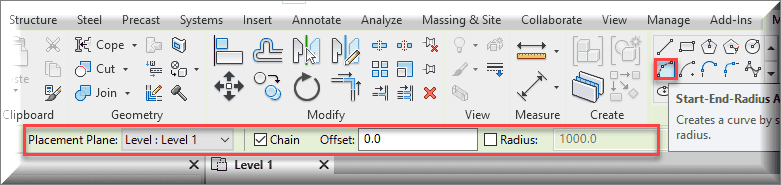Các nhóm lệnh dựng hình 2D
– Khi mở một dự án mới lên, trên dải Ribbon mục “Architecture” tìm đến thanh công cụ Model Line chứa các lệnh vẽ cơ bản.

– Khi bạn kích chuột vào công cụ Model Line sẽ xuất hiện các dải lệnh vẽ 2D như hình dưới, nào chúng ta cùng tìm hiểu chức năng của nhóm lệnh này nhé.
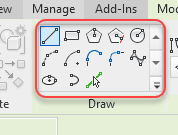
Bảng quản lý khung nhìn đối tượng
- Lệnh Line dung để vẽ các đoạn thẳng, khi kích vào dòng lệnh sẽ thấy các chức năng lựa chọn hiện ra.

- Chain : Chức năng vẽ đường thẳng liên tục khi tích chọn, hoặc ngắt đoạn khi bỏ chọn.
- Placement : Lựa chọn mặt phẳng chứa đoạn thẳng.
- Offset : Khoảng cách giữa điểm nhấn chuột và điểm thực sẽ vẽ ( Cho giá trị vào ô Offset nếu muốn chọn lựa chọn này ).
- Radius : Bán kính cung lượn ( khi vẽ các đoạn thẳng liên tục, những chỗ giao nhau giữa 2 đoạn thẳng sẽ có cung lượn với giá trị cung lượn bằng giá trị ở ô nhập liệu Radius .
- Lệnh Rectange dung để vẽ hình chữ nhật.

- Placement : Lựa chọn mặt phẳng chứa hình chứ nhật.
- Offset : Khoảng cách giữa điểm nhấn chuột và điểm thực sẽ vẽ ( Cho giá trị vào ô Offset nếu muốn chọn lựa chọn này ).
- Radius : Bán kính cung lượn ( khi vẽ các góc của hình chữ nhật sẽ có cung lượn với giá trị cung lượn bằng giá trị ở ô nhập liệu Radius ).
- Lệnh vẽ cung tròn.

- Các chức năng lựa chọn giống như các lệnh trên .
- Các cách vẽ cung tròn đi qua ba điểm.
- Nhấn vào điểm đầu của cung tròn.
- Kéo chuột chọn điểm cuối của cung tròn.
- Cuối cùng là nhấn chuột chọn điểm giữa của cung tròn.
- Lệnh vẽ cung tròn ngoại tiếp với đoạn thẳng.
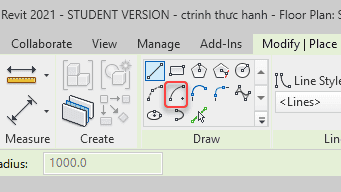
-
- Lệnh vẽ cung tròn nối hai đối tượng.
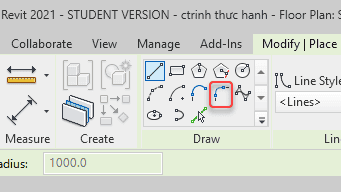
- Lệnh vẽ đường tròn.

-
- Các chức năng lựa chọn tương tự như các lệnh trên.
- Kích chọn tâm điểm và nhập giá trị bán kính.
- Kéo chuột và nhấn chọn khoảng cách bán kính của đường tròn.
- Các chức năng lựa chọn tương tự như các lệnh trên.
- Lệnh vẽ đa giác đều.
- Kích vào biểu tượng như hình dưới để vẽ đa giác đều ngoại tiếp đường tròn.
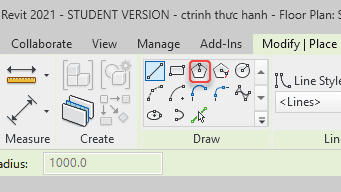
-
- Kích vào biểu tượng như hình dưới để vẽ đa giác đều ngoại tiếp đường tròn tương ứng với các lựa chọn.
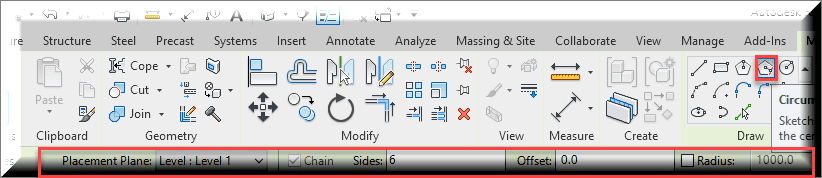
-
-
- Placement : Lựa chọn mặt phẳng chứa hình đa giác.
- Sides : Lựa chọn điền số cạnh của đa giác.
- Khoảng cách giữa điểm nhấn chuột và điểm thực sẽ vẽ ( Cho giá trị vào ô Offset nếu muốn chọn lựa chọn này ).
- Bán kính cung lượn ( khi vẽ các góc của hình đa giác sẽ có cung lượn với giá trị cung lượn bằng giá trị ở ô nhập liệu Radius ).
-
- Lệnh vẽ hình Ellips.
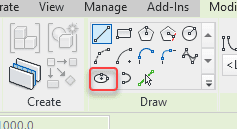
- Lệnh vẽ nửa hình Ellips.
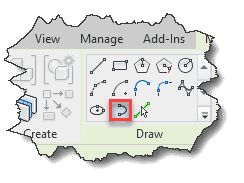
- Lệnh vẽ đường cong trơn.
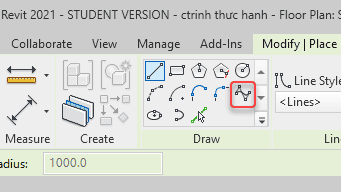
-
- Kích vào biểu tượng lệnh ở trên
- Lần lượt kích chuột các điểm liên tiếp
- Đường Spline được tạo ra.
- Để thay đổi độ uốn, nhấn trái chuột vào đối tượng. Kích vào đầu mút các đường kiểm soát, giữ và rê chuột.
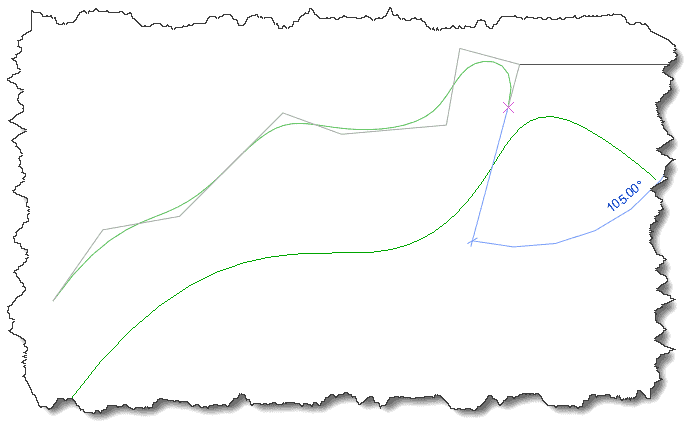
- Lệnh Pick Line.
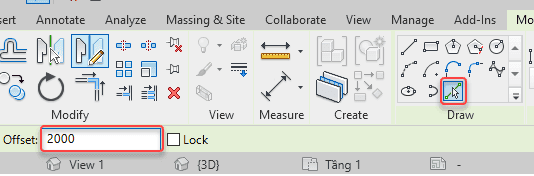
-
- Kích vào biểu tượng lệnh Pick Line tiếp đến nhập giá trị vào ô Offset kết quả ta được như hình dưới.
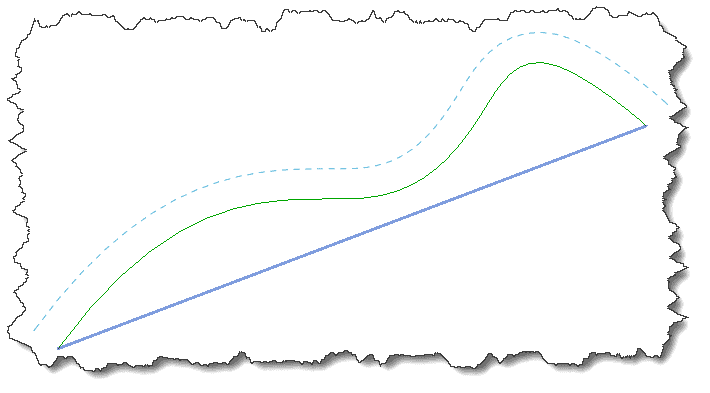
Như vậy các bạn vừa tìm hiểu xong các nhóm lệnh 2D cơ bản , đây là một phần kiến thức quan trọng để giúp bạn đi sâu hơn vào các phần dựng hình 3D trong phần mềm Revit 2021.
ĐĂNG KÝ KHÓA HỌC NGAY TẠI ĐÂY
Đánh giá bài viết
[Tất cả: 0 Trung bình: 0]